Ouvrir un port sur le Pare-feu de Windows 11
Voulez-vous autoriser une application à communiquer via un port sur Windows 11 ?
Le Pare-feu de Windows sert à protéger votre machine des attaques de tout genre...
Afin de maximiser la protection, le Pare-feu bloque un certain nombre de ports pour les connexions UDP ou TCP et ne permet pas au monde extérieur de communiquer avec votre machine.
Parfois on a besoin d'ouvrir un port afin de permettre à une application de fonctionner si cela n'est pas déjà fait durant l'installation.
Dans ce tutoriel, vous allez voir comment ouvrir un port sur Windows 11 de A à Z pour les connexions entrantes et sortantes.
Comment ouvrir un port sur Windows 11
1. Ouvrir un port sur Windows 11 dans le Pare-feu Windows
Ouvrez Démarrer ou Recherche puis cherchez et ouvrez l'application "Pare-feu Windows Defender avec fonctions avancées de sécurité".

Sélectionnez "Règles de trafic entrant" puis cliquez sur "Nouvelle règle..."
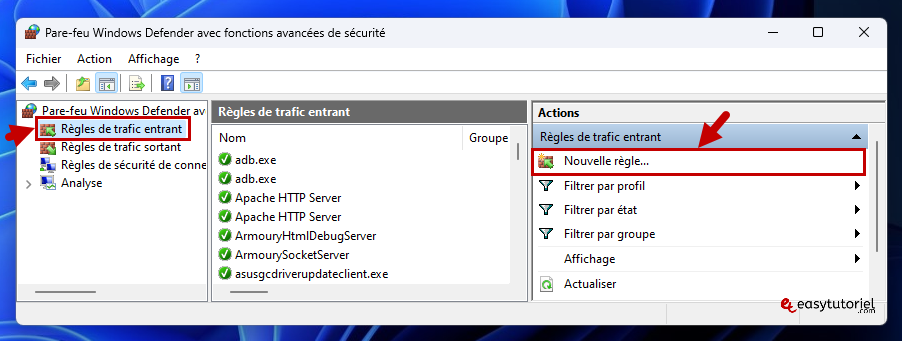
Sélectionnez "Port" puis cliquez sur "Suivant".
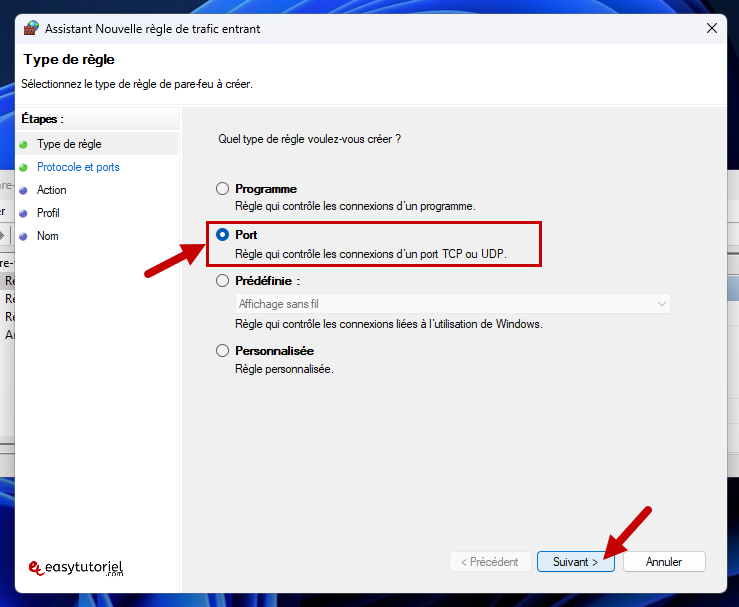
Sélectionnez le protocole utilisé par l'application TCP ou UDP (généralement TCP).
Mettez le port spécifique dans la zone en bas. Si vous avez plusieurs ports, séparez-les avec des virgules...
Cliquez sur "Suivant".
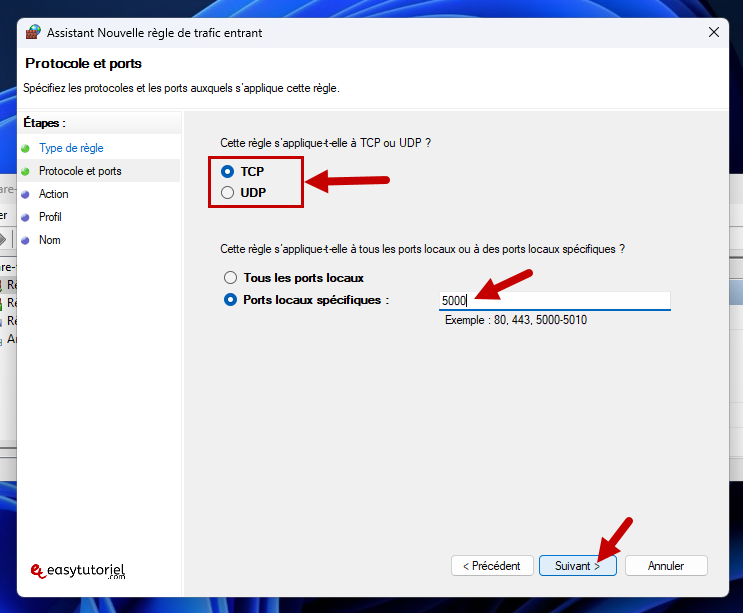
Sélectionnez "Autoriser la connexion" puis cliquez sur "Suivant".
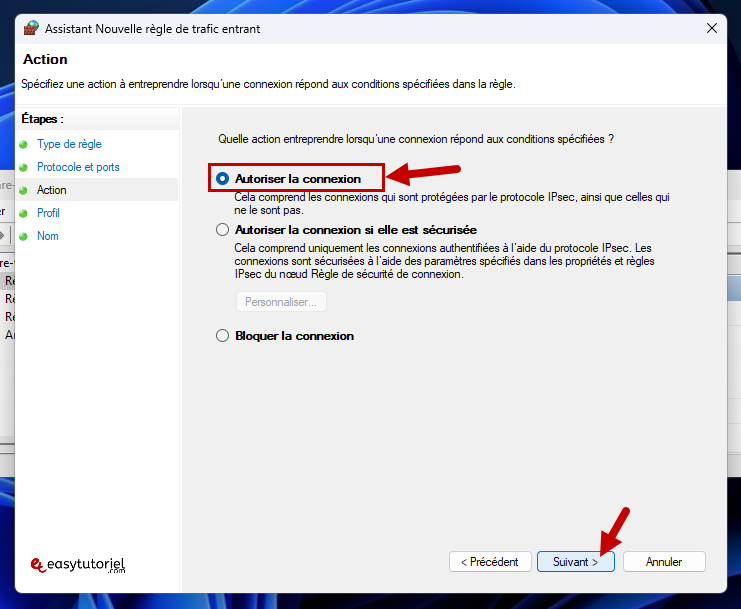
Sélectionnez "Domaine", "Privé" et "Public" puis cliquez sur "Suivant".
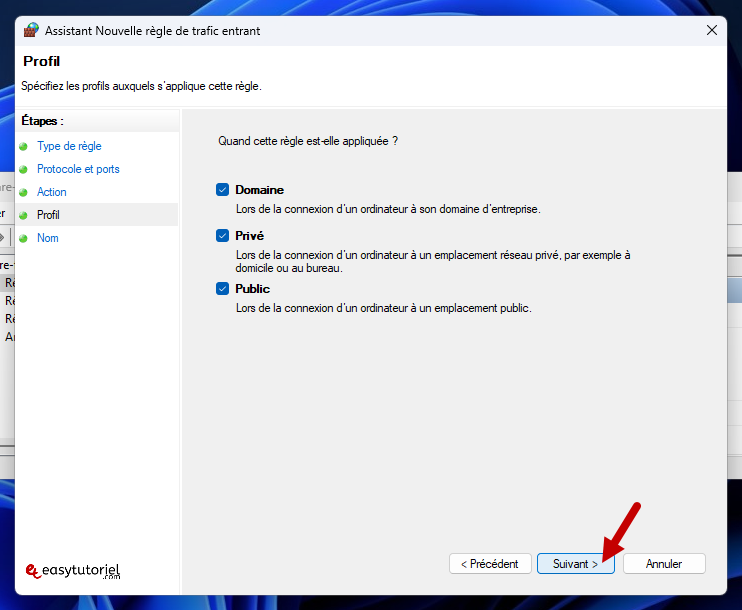
Mettez un nom pour la règle et cliquez sur "Terminer".
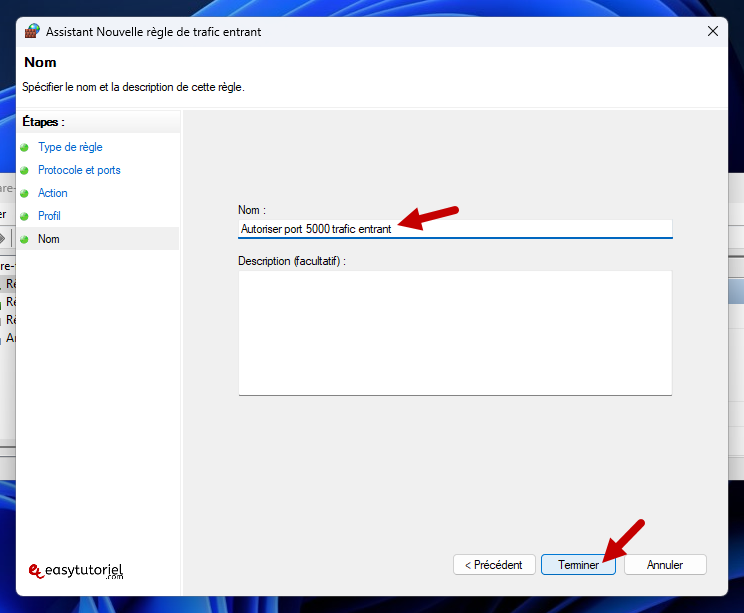
2. Ouvrir un port pour le trafic sortant dans le Pare-feu Windows
Certaines applications nécessite avec l'ouverture du port de trafic entrant... ouvrir celui du trafic sortant.
Pour ce faire sélectionnez "Règles de trafic sortant" puis cliquez sur "Nouvelle règle..."
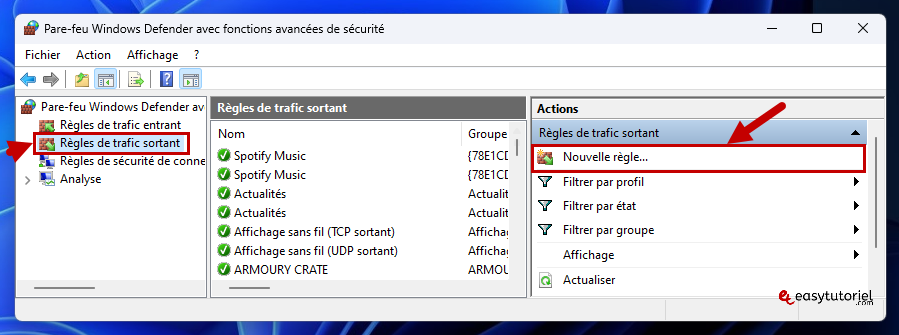
Sélectionnez "Port" puis cliquez sur "Suivant".
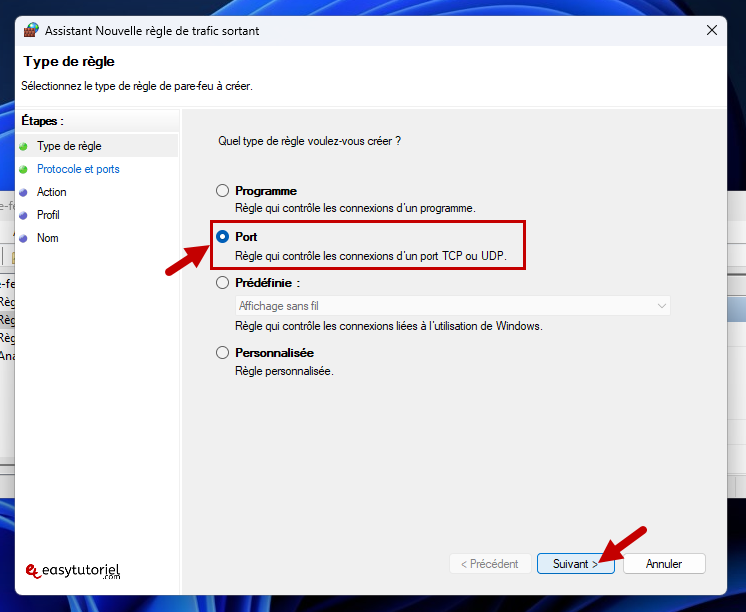
Sélectionnez le protocole utilisé (TCP ou UDP), mettez le port dans la case en bas.
Cliquez sur "Suivant".
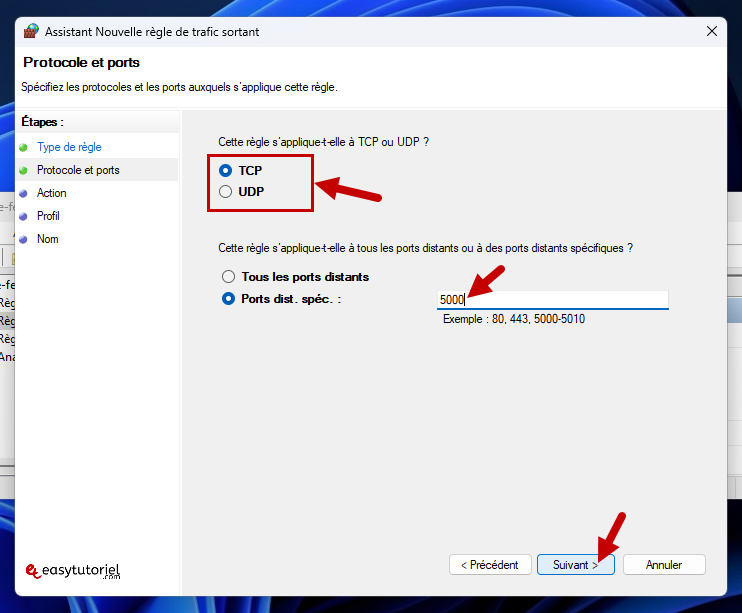
Sélectionnez "Autoriser la connexion" puis cliquez sur "Suivant".
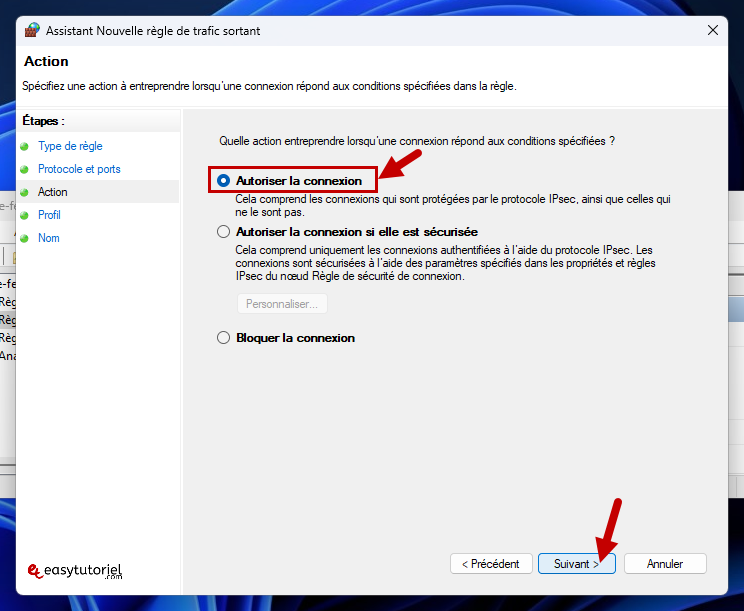
Sélectionnez "Domaine", "Privé" et "Public" puis cliquez sur "Suivant".
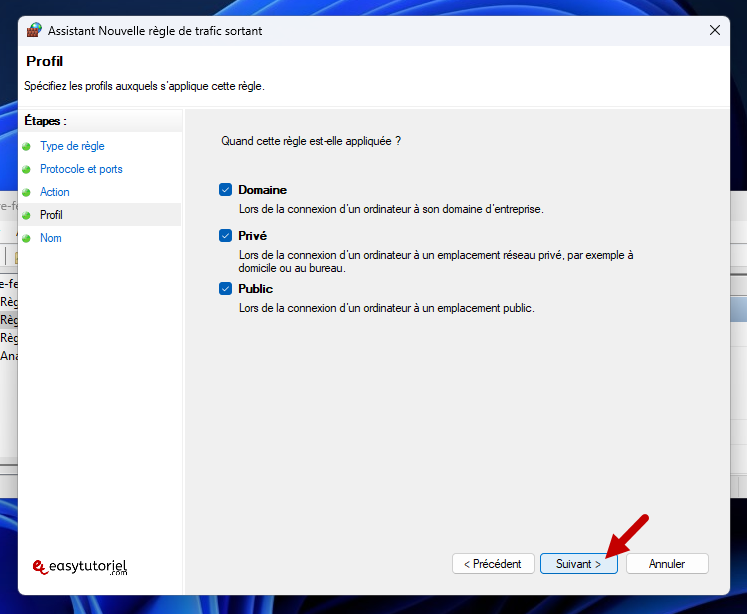
Mettez un nom pour la règle puis cliquez sur "Terminer".
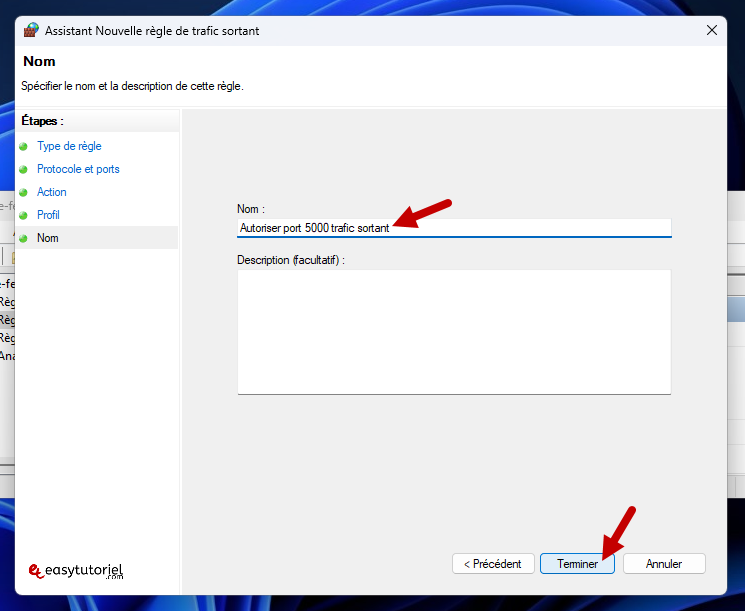
3. Fermer le port dans le Pare-feu de Windows
Si vous voulez fermer le port que vous avez ouvert il suffit de supprimer ou désactiver la règle.
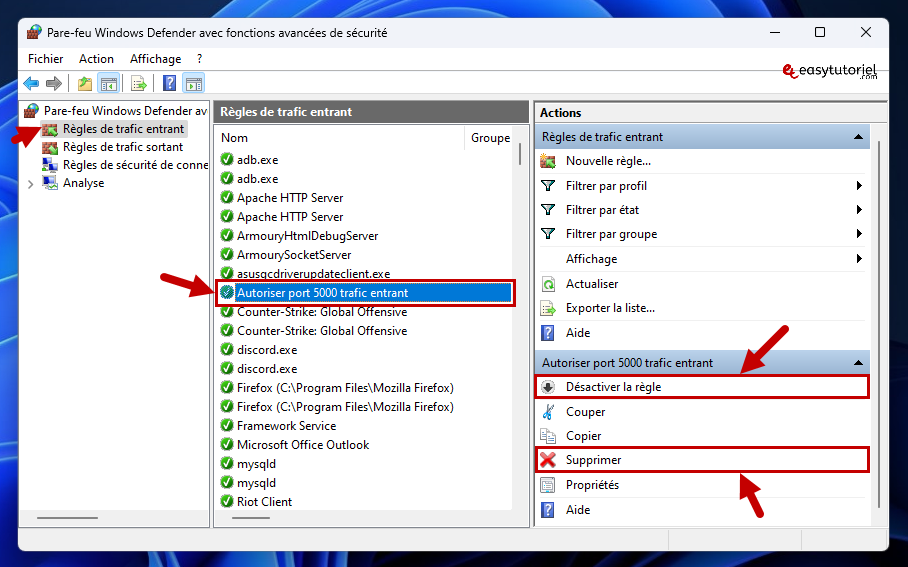
Après la suppression ou désactivation de la règle l'application ne pourra plus communiquer à travers le port.
Et voilà cher lecteur 😊
Si vous avez aimé ce tuto n'héstiez pas à le partager avec votre entourage 😊
Si vous avez des questions je suis toujours là pour vous aider à résoudre vos problèmes 😉
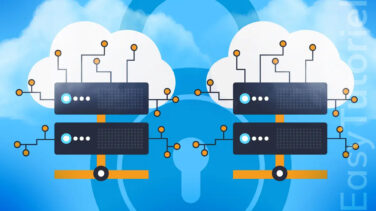






Oui bien sûr Michel ! 😎
çà marche sur windows 11 famille, mais avec windows 11 pro, çà ne fonctionne qu'avec les utilisateurs ayant un compte administrateur (les ouverture de port ayant été réalisées par l'administrateur système)